Instalações
Elétricas 
Um projeto Elétrico detalha todas as informações
necessárias para a instalação elétrica de uma edificação,
incluindo cálculos, diagramas, localização de tomadas,
interruptores, pontos de luz e os materiais a serem
utilizados. Ele é fundamental para garantir a segurança,
eficiência e economia da instalação.
No
ArchiStation®
MEP, no menu INSTALAÇÕES
► Elétrica, estão dispostos os comandos para
o lançamento de instalações elétricas.
Configurações iniciais
Antes de iniciar o lançamento das instalações elétricas, será necessário configurar a tensão de distribuição da operadora de energia.
- No menu INSTALAÇÔES clique sobre o botão
Disciplinas
 ;
;
- Selecione o item Configurar
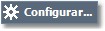 ;
;
- Na janela de
configurações, aba Elétrica, especifique a tensão do sistema em
Volts para os circuitos Fase-Neutro e
Fase-Fase fornecida pela
operadora local;

- Configure também o nome que cada fase deve receber na geração do
projeto. Nomes mais comuns para as fases são
A,
B,
C ou
R,
S,
T, mas podem variar de acordo com a região;
- Clique em OK
para retornar ao projeto.
Lançamento do padrão de entrada
O padrão de entrada elétrica serve para conectar
oficialmente e de forma segura um imóvel à rede pública de
energia elétrica, funcionando como a interface entre a
concessionária e a instalação interna do consumidor. Ele é
composto por componentes como poste, caixa de medição,
disjuntores e sistema de aterramento, que devem seguir as normas
da concessionária para garantir a segurança, a qualidade da
energia e evitar danos aos equipamentos.
Vamos iniciar o
lançamento das instalações de elétricas pelo medidor.
- Para inserir um quadro de medição:
- No menu INSTALAÇÕES
►Elétrica pressione o
botão Caixas de distribuição
 ;
;
- Clique sobre o ícone Abrir componentes de arquivo:

- Na coleção de "Quadros
elétricos", selecione o componente "Quadro de medição 1 -
unidade" e pressione OK para confirmar;

- No menu, selecione o tipo "Entrada
bifásica" ou escolha quantas fases deseja para a ligação de
entrada de sua instalação elétrica. Mas não se preocupe com isso
agora, você poderá selecionar o quadro e alterar o tipo de
ligação através das propriedades do Inspetor de objetos caso
seja necessário durante o desenvolvimento do projeto;
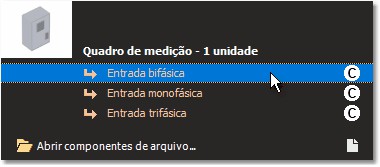
- Aproxime o cursor do mouse do muro
ou parede (ou linha se for um desenho 2D importado) onde
pretende inserir o componente;
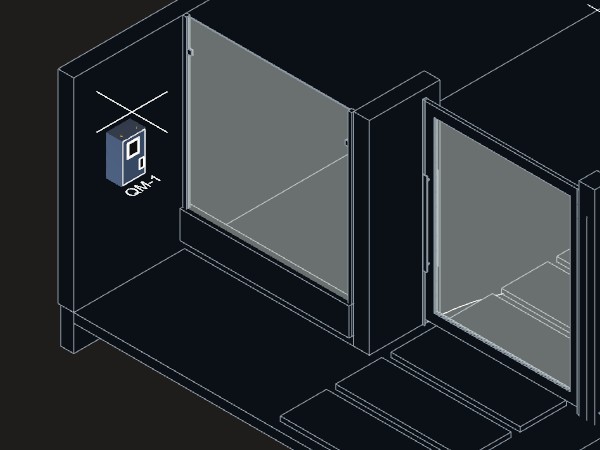
- Quando a previsão mostrar a unidade na posição desejada,
confirme clicando o botão do mouse.
Quadro de Distribuição
- Para inserir um Quadro de distribuição:
- No menu INSTALAÇÕES
►
Elétrica
pressione o botão Caixas de
distribuição
 ;
;
- Clique sobre o ícone Abrir componentes de arquivo;
- Na coleção de "Quadros elétricos", selecione o componetne
"Quadro de distribuição - 30 disjuntores" e pressione
OK para
confirmar;
- No menu, selecione o tipo "Bifásico" ou
escolha quantas fases desejar para a ligação de sua instalação
elétrica. Mas não se preocupe com isso agora, você poderá
selecionar o quadro e alterar o tipo de ligação através das
propriedades do Inspetor de objetos se necessário do
desenvolvimento do projeto;
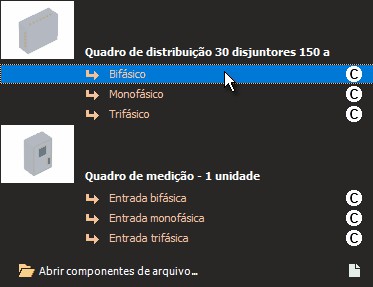
- Para facilitar o processo de inserção, altere o modo de
visualização para Em Planta [PICTURE Planta.bmp];
- Aproxime o cursor do mouse da parede (ou linha se for um desenho
2D importado) onde pretende inserir o componente;
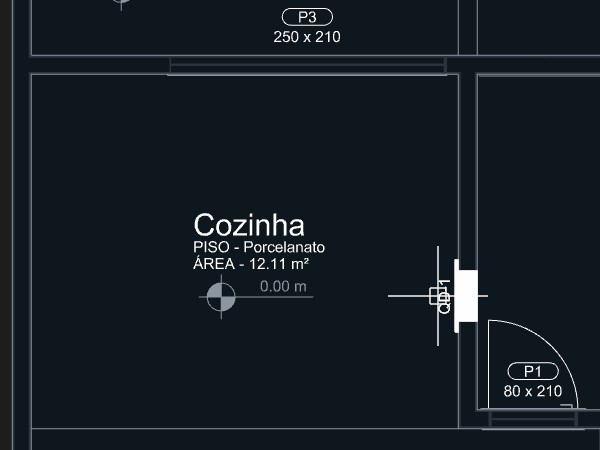
- Quando a previsão mostrar o quadro na posição desejada, confirme clicando o botão do mouse;
Lançamento das luminárias
- Para inserir luminárias:
- No menu INSTALAÇÕES
►
Elétrica pressione o botão Luminárias
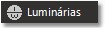 ;
;
- Clique sobre o ícone Abrir componentes de arquivo:

- Na coleção de
"Luminárias elétricas", selecione o componente "Luminária de
teto" e pressione OK
para confirmar;
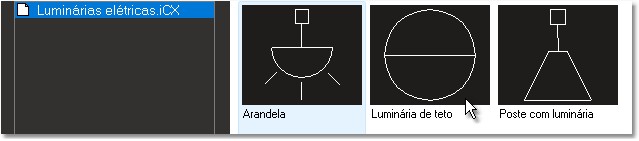
- No menu selecione a potência da lâmpada
a ser instalada na luminária;
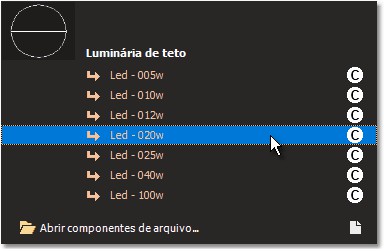
- O
Inspetor de objetos <F11> passa a mostrar o
Quadro de origem e o
Circuito que serão utilizados para inserir a luminária;
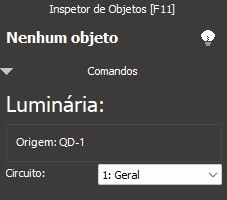
Se necessário alterar o Quadro de origem do circuito, clique sobre o botão "Origem: QD-1" e indique no projeto o quadro de origem desejado. Especifique o Circuito na caixa de seleção logo abaixo do quadro. Corforme o projetista for lançando as luminárias, se a capacidade instalada do circuito for atingida, o sistema selecionará de forma automática um novo circuito; - Aproxime o cursor do
mouse da parede na posição onde pretende inserir o componente;
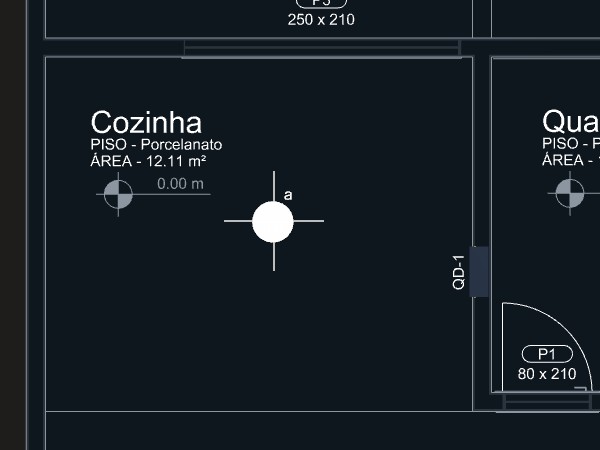
- Quando a previsão
mostrar o componente na posição desejada, confirme clicando o
botão do mouse;
- Repita o processo para inserir todas as
luminárias necessárias ao projeto.
Se o método de
inserção da luminária for "Fixar no teto", a altura de fixação
será igual ao esnível indicado para o pavimento no gerenciador
de pavimentos. Dessa forma, você poderá indicar um ponto no piso
que a altura de inserção luminária a será ajustada para ser
fixada no teto. Quando o ambiente possuir um forro rebaixado,
como por exemplo gesso, madeira ou outro material, será
necessário selecionar a luminária depois de inserir e ajustar o
eixo Z do ponto de inserção para a cota respectiva. Isso poderá
ser feito diretamenta nas propriedades do inspetor de objetos,
através do comando Mover ou utilizando a tecla de atalho
<PageDown>,
que move os objetos selecionados a distância indicada no menu
deslocamentos. Caso o método de inserção for "Fixar em parede"
ou "Fixar com altura definida" a luminária será fixada na altura
altura indicada nas propriedades. Se o método de inserção for
"Fixar no piso" a altura será igual a 0.
Lançamento dos interruptores
- Para inserir interruptores:
- No menu INSTALAÇÕES
►
Elétrica pressione o botão Interruptores
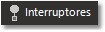 ;
;
- Clique sobre o ícone Abrir
componentes de arquivo:

- Na coleção de "Interruptores elétricos", selecione o
componente "Interruptor 1 seção" e pressione
OK para confirmar;

- O sistema pede que
indique qual luminária o interruptor irá controlar. No projeto,
selecione a luminária desejada;
- Aproxime o cursor do mouse
da parede na posição onde pretende inserir o componente;
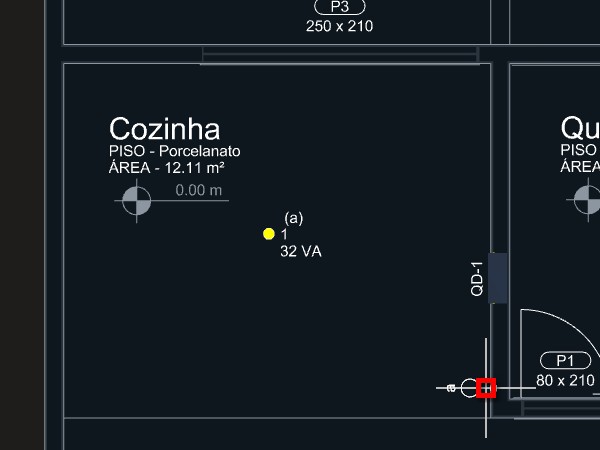
- Quando a previsão
mostrar o interruptor na posição desejada, confirme clicando o
botão do mouse;
- Repita o processo para inserir outros interruptores necessários no projeto.
Lançamento de interruptores com duas ou três seções
- Para inserir interruptores de duas seções:
- No menu INSTALAÇÕES
►
Elétrica pressione o botão
Interruptores
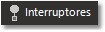 ;
;
- Clique sobre
o ícone Abrir componentes de arquivo;
- Na coleção de
"Interruptores elétricos", selecione o componente "Interruptor 2
seções" e pressione OK para confirmar;
- O sistema pede que
indique a primeira das luminárias que o interruptor irá
controlar. No projeto, selecione a luminária desejada;
- Aproxime o cursor do mouse da parede na posição onde pretende
inserir o componente;

As setas na figura indicam as luminárias que deverão ser controladas pelo interruptor - Quando a previsão mostrar o
interruptor na posição desejada, confirme clicando o botão do
mouse;
- O interruptor deve aparecer no projeto e receber um
ID identificador único como "I-1", "I-2", "I-3"..., etc.
Memorize o ID do interruptor;

- Selecione a segunda luminária que
deve ser controlada;
- Nas propriedades do Inspetor de
objetos <F11> especifique na propriedade
Interruptor o
ID e na
propriedade Tecla selecione seção
b;

A duas luminárias agora controladas pelas teclas a e b do interruptor I-2
Para um interruptor de
três seções, selecione a última luminária e ajuste as
propriedades do interruptor e selecione a seção c. A
tecla de um interruptor poderá controlar quantas luminárias
desejar. Você poderá configurar várias luminárias para serem
controladas pelo mesmo interruptor e pela mesma tecla.
Lançamento de interruptores paralelos
- Para inserir um interruptor paralelo:
- No menu INSTALAÇÕES
►
Elétrica pressione o botão Interruptores
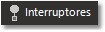 ;
;
- Clique sobre o ícone Abrir
componentes de arquivo;
- Na coleção de "Interruptores
elétricos", selecione o componente "Interruptor paralelo" e
pressione OK para confirmar;
- No menu, selecione o tipo
"Fase";

- O
sistema pede que indique a luminária que o
interruptor irá controlar. No projeto, selecione a luminária
desejada;
- Aproxime o cursor do mouse da parede na posição
onde pretende inserir o Interruptor paralelo - Fase;

- Quando a previsão
mostrar o interruptor na posição desejada, confirme clicando o
botão do mouse;
- Agora, aproxime o cursor do mouse da
parede na posição onde pretende inserir o
Interruptor paralelo -
Retorno;

- Quando
a previsão mostrar o interruptor na posição desejada, confirme clicando o botão do mouse;
Para adicionar mais lâmpadas
controladas pelo mesmo circuito de interruptores paralelos,
selecione a luminária e iguale as propriedades de
Interruptor,
Tecla,
Quadro e
Circuito;

Ainda há a possibilidade de inserir um interruptor
intermediário dentro do sistema de interruptores paralelos.
- Para inserir um interruptor intermediário:
- No menu INSTALAÇÕES
►
Elétrica pressione o botão Interruptores
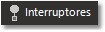 ;
;
- Clique sobre o ícone Abrir
componentes de arquivo;
- Na coleção de "Interruptores
elétricos", selecione o componente "Interruptor intermediário" e
pressione OK para confirmar;
- O sistema pede para que
indique um interruptor paralelo. Selecione qualquer um dos
interruptores paralelos do sistema que deseja inserir o
interruptor intermediário.
- Aproxime o cursor do mouse da
parede na posição onde pretende inserir o
Interruptor
intermediário;
- Quando a previsão mostrar o interruptor na
posição desejada, confirme clicando o botão do mouse;
Luminária acionada por Sensor de presença
Você poderá
controlar algumas luminárias por um interruptor acionado por
sensor de presença. Isso pode ser útil em ambientes de
circulação e de não permanência, como em garagens, por exemplo.
- Para inserir um sensor de presença:
- No menu INSTALAÇÕES
►
Elétrica pressione o
botão Interruptores
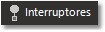 ;
;
- Clique
sobre o ícone Abrir componentes de arquivo;
- Na coleção de
"Interruptores elétricos", selecione o componente:
"Sensor de presença de teto de sobrepor" se for um ambiente com forro ou
"Sensor de presença de teto de embutir" se for ambiente com laje; - Pressione OK para confirmar a seleção;
- O
sistema pede que indique a luminária que será controlada pelo
sensor de presença. No projeto, selecione a luminária desejada;
- Aproxime o cursor do mouse da posição onde pretende
inserir o componente;

- Quando a previsão mostrar o sensor de presença na posição
desejada, confirme clicando o botão do mouse;
Você poderá controlar várias luminárias com apenas um sensor de presença. Selecione a luminária que deseja adicionar no circuito do sensor, no Inspetor de objetos <F11> indique o ID do sensor de presença na propriedade Interruptor.
Lançamento das Tomadas
- Para inserir tomadas:
- No menu INSTALAÇÕES
► Elétrica pressione o
botão Tomadas
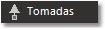 ;
;
- Clique sobre o
ícone Abrir componentes de arquivo:

- Na coleção de "Tomadas elétricas",
selecione o tipo de tomada e pressione
OK para confirmar;
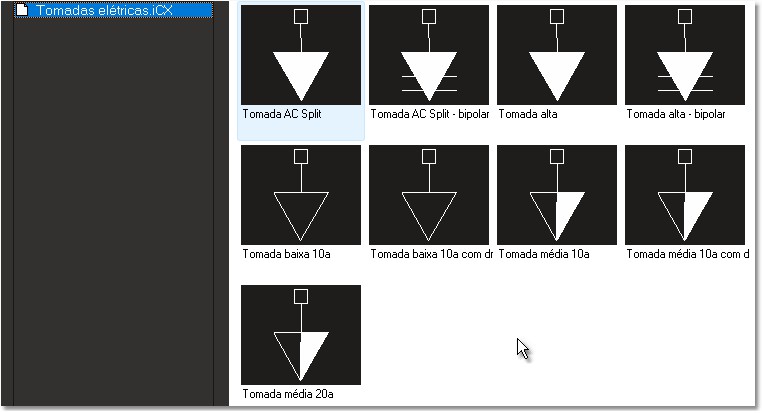
A biblioteca inclui tomadas bifásicas e monofásicas. Nas alturas de inserção baixas, médias e altas. Com potências e destinações variadas. É possível criar novas tomadas caso seja necessário criando uma cópia de uma tomada existente e editando suas propriedades. Se precisar algum outro tipo de tomada, entre em contato com o suporte para que possamos avaliar a possibilidade de inserção na biblioteca em atualizações futuras. - No menu selecione a potência da
tomada a ser instalada;
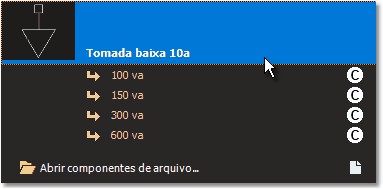
- O Inspetor de objetos <F11> passa a mostrar o
Quadro de origem e
o Circuito que serão utilizados para inserir a tomada;
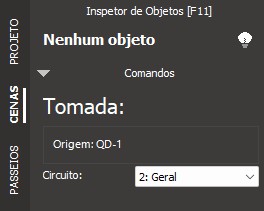
Se necessário alterar o Quadro de origem do circuito, clique sobre o botão "Origem: QD-1" e indique no projeto o quadro de origem desejado. Especifique o Circuito na caixa de seleção logo abaixo do quadro. Corforme o projetista for lançando novas tomadas, se a capacidade instalada do circuito for atingida, o sistema poderá selecionar de forma automática um novo circuito; - Aproxime o cursor do
mouse da parede na posição onde pretende inserir o componente;
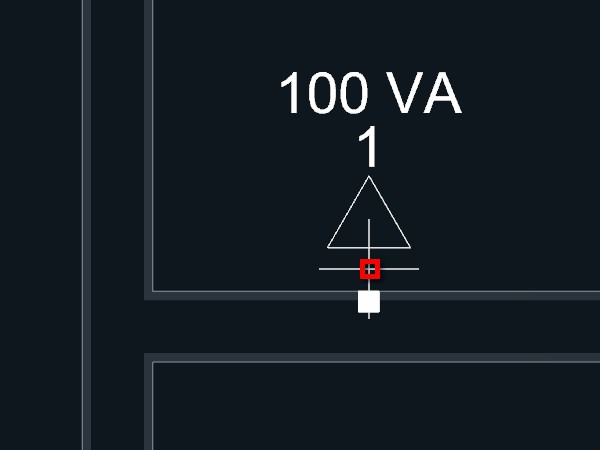
- Quando a previsão mostrar
a tomada na posição desejada, confirme clicando o botão do
mouse;
- Repita o processo para inserir todas as tomadas
necessárias no projeto.
Tubulações de elétricas
Depois de lançar e configurar os quadros, luminárias,
interruptores e tomadas, podemos iniciar o processo de
lançamento das tubulações entre os pontos elétricos.
O
lançamento das tubulações poderá ser feito em qualquer um dos
modos de visualização Em planta
![]() ,
Perspectiva ortogonal
,
Perspectiva ortogonal
![]() ou
Perspectiva
cônica
ou
Perspectiva
cônica
![]() . Alternar entre os modos de
visualização pode facilitar a captura de determinados pontos em
situações específicas. Ainda que seja possível lançar todas as
tubulações no modo de projeção Em planta, sempre confira se o
lançamento ocorreu de forma satisfatória no espaço
tridimensional, colocando em um dos modos de visualização de
perspectiva.
. Alternar entre os modos de
visualização pode facilitar a captura de determinados pontos em
situações específicas. Ainda que seja possível lançar todas as
tubulações no modo de projeção Em planta, sempre confira se o
lançamento ocorreu de forma satisfatória no espaço
tridimensional, colocando em um dos modos de visualização de
perspectiva.
- Para criar a tubulação de elétrica de uma luminárias de teto até o quadro:
- No
modo de visualização de Perspectiva
ortogonal
 selecione a luminária. Marcações triangulares em
laranja deverão indicar os pontos de conexão disponíveis para
início das tubulações;
selecione a luminária. Marcações triangulares em
laranja deverão indicar os pontos de conexão disponíveis para
início das tubulações;
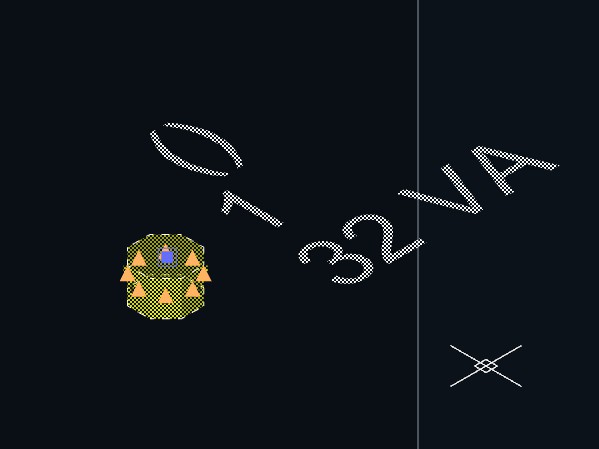
- Clique sobre um triângulo laranja na direção do quadro de
distribuição que deseja ligar.
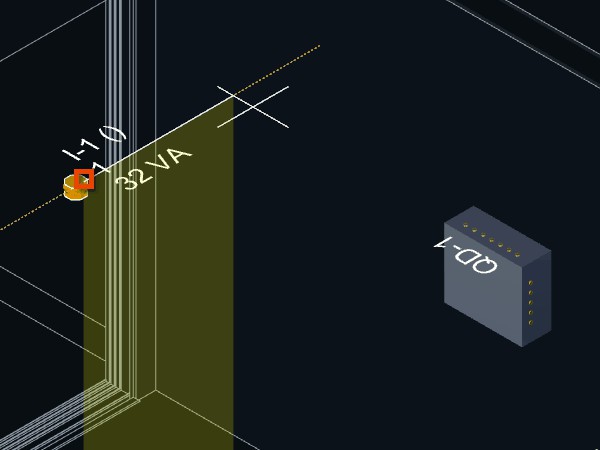
- O movimento do cursor será travado no eixo da direção de
saída da tubulação. Caso necessário, indique pontos
intermediários para realizar curvas na tubulação;
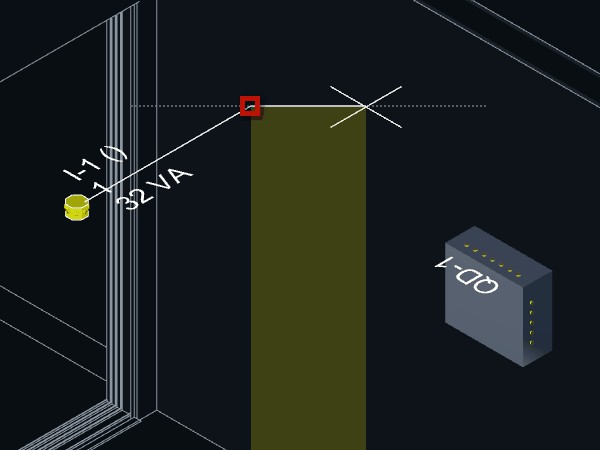
- Aproxime o cursor do mouse
das tubulações da parte superior do
Quadro de distribuição.
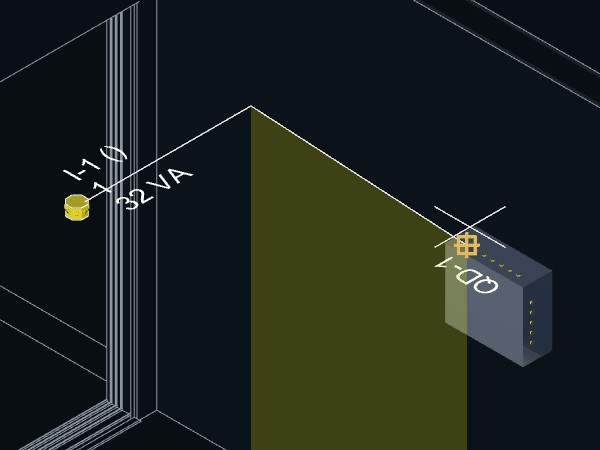
- Quando o assistente
Alinhar por objetos <F3>
indicar com o sinal
 a captura da saída de tubulação desejada no quadro, confirme clicando com o botão do mouse.
a captura da saída de tubulação desejada no quadro, confirme clicando com o botão do mouse.

Ao indicar a saída de outra tubulação, o processo de lançamento será encerrado e a tubulação será adicionada ao projeto seguindo o caminho indicado. O sistema poderá eventualmente adicionar pontos de ajuste para garantiar a suavidade nas curvas da tubulação.
- Para criar a tubulação de elétrica entre as luminárias de teto:
- O lançamento entre luminárias de teto pode ser
feito no modo Em planta
 , uma vez que não haverá
mudanças de cota de nível.
, uma vez que não haverá
mudanças de cota de nível. - Selecione a luminária.
Marcações triangulares em laranja deverão indicar os pontos de
conexão disponíveis para início das tubulações;

- Clique sobre um triângulo laranja na
direção mais próxima da luminária que deseja interligar;
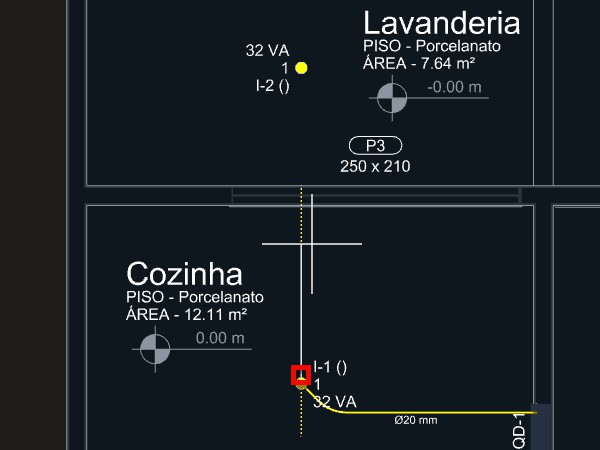
- O movimento do cursor será travado no eixo da direção de saída da tubulação. Caso necessário, indique pontos intermediários para realizar curvas na tubulação;
- Aproxime o cursor do mouse da luminária de
destino.
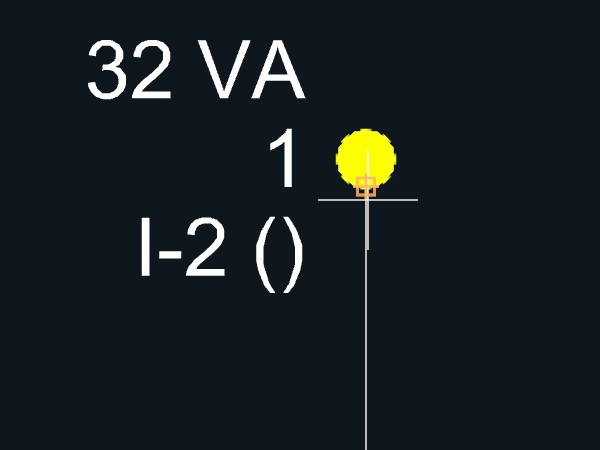
- Quando o assistente Alinhar
por objetos <F3> indicar com o sinal
 a captura da saída de tubulação desejada na
luminária, confirme clicando com o botão do mouse para criar a
tubulação.
a captura da saída de tubulação desejada na
luminária, confirme clicando com o botão do mouse para criar a
tubulação.
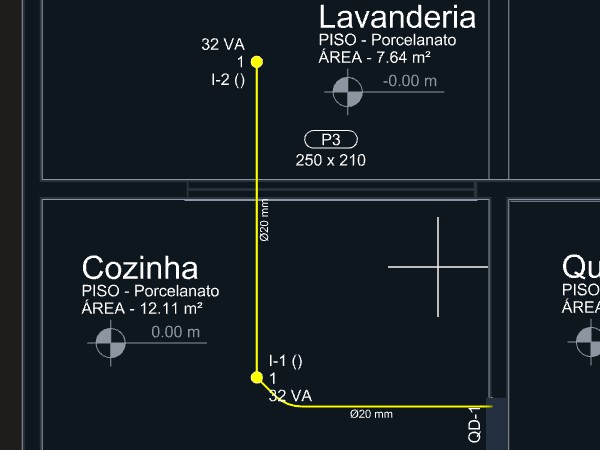
- Para criar uma tubulação elétrica entre pontos na mesma parede:
- Selecione o primeiro ponto elétrico.
Pode ser uma tomada,
interruptor,
luminária ou
quadro. Marcações
triangulares em laranja deverão indicar os pontos de conexão
disponíveis para início das tubulações;

- Clique sobre um triângulo laranja na
direção do próximo ponto que deseja interligar.
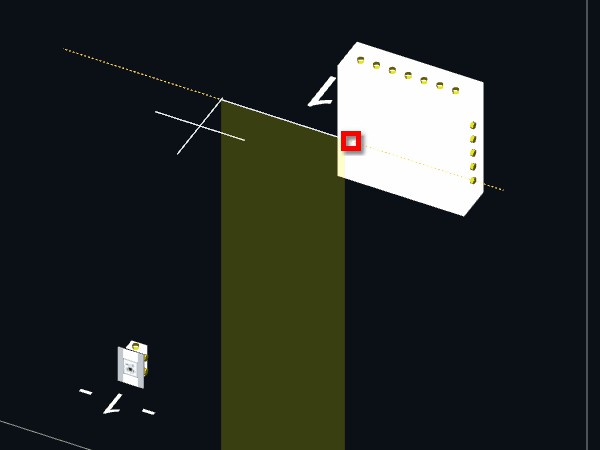
- Aproxime o cursor do mouse do
componente que deseja ligar.
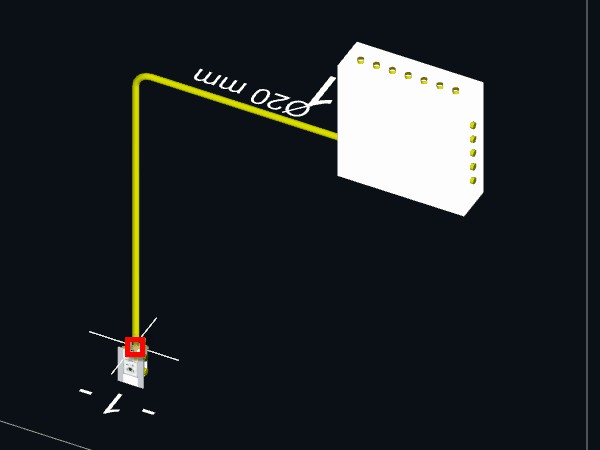
- Quando o assistente Alinhar por objetos <F3>
indicar com o sinal
 a captura da saída de
tubulação desejada no componente, confirme clicando com o botão
do mouse para criar tubulação.
a captura da saída de
tubulação desejada no componente, confirme clicando com o botão
do mouse para criar tubulação.
- Para criar a tubulação de elétrica passando acima pela laje:
- Selecione a Caixa de distribuição.
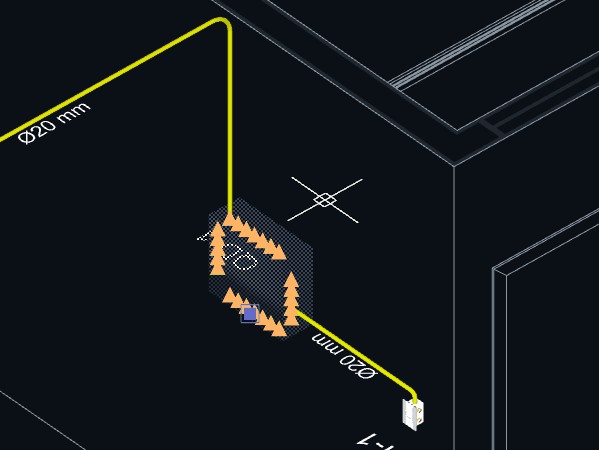
- Clique sobre uma das marcações
triangulares em laranja na parte superior do componente, com a
tubulação apontando para o teto;
- Nas propriedades do
Inspetor de objetos <F11>, clique sobre o comando
Subir ao teto;
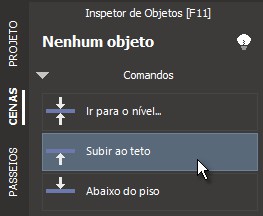
- O movimento do cursor
ficará limitado ao plano da cota de teto. Caso necessário,
indique pontos intermediários para realizar curvas na tubulação,
evitando a captura de outros pontos de objetos em níveis
diferentes da cota atual;
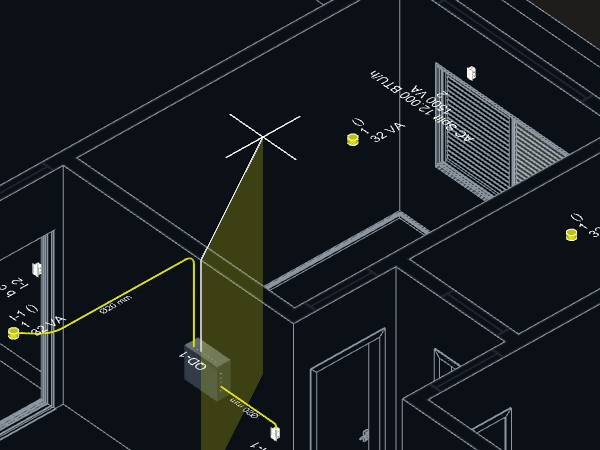
- Aproxime o cursor do mouse do componente que deseja
ligar.
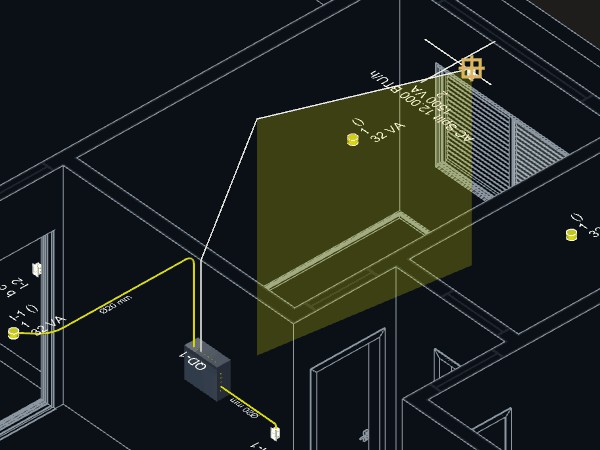
- Quando o
assistente Alinhar por objetos <F3> indicar com o sinal [PICTURE
SNAP-TUBULAÇÃO.bmp] a captura da saída de tubulação desejada no
componente, confirme clicando com o botão do mouse para criar
tubulação.
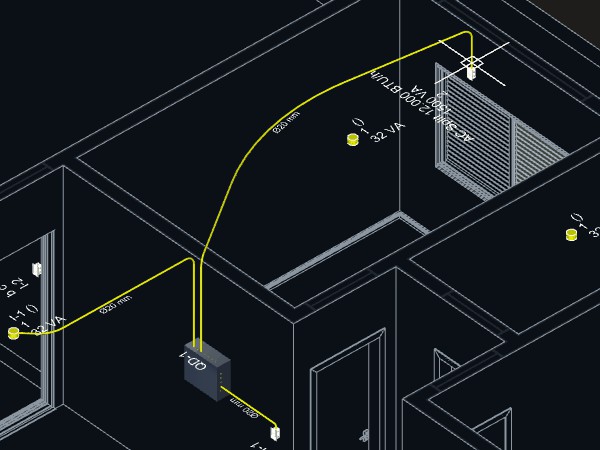
Normalmente, a ligação entre a caixa de medição e a caixa de
distribuição ocorre por uma tubulação de ligação que passa
abaixo do piso.
- Para criar a tubulação elétrica passando abaixo do piso:
- Selecione
a o Quadro de medição de energia.
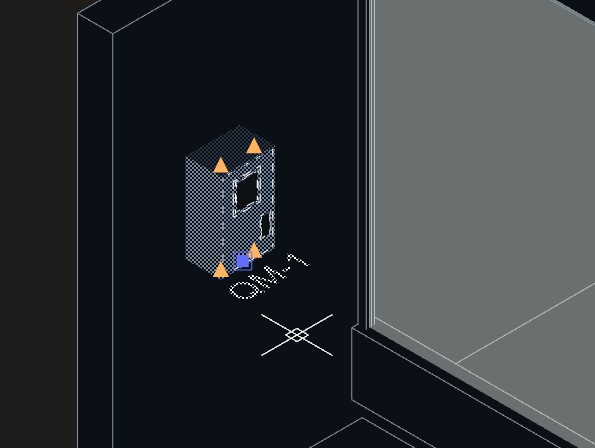
- Clique sobre a marcação triangular
em laranja do lado direito do medidor, com a saída da tubulação
apontada para o piso;
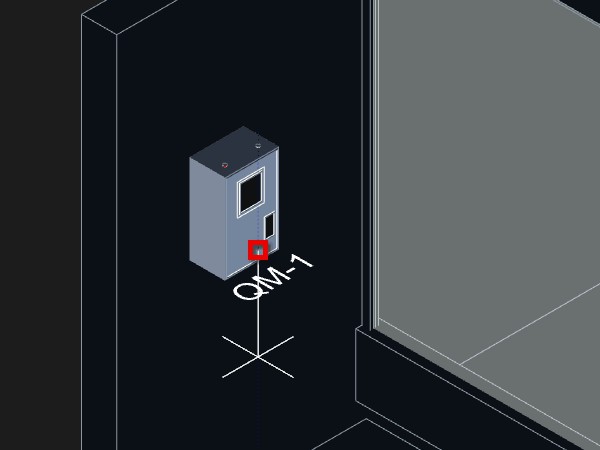
- Nas propriedades do Inspetor de objetos <F11>, clique sobre o
comando Abaixo do piso
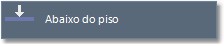 ;
;
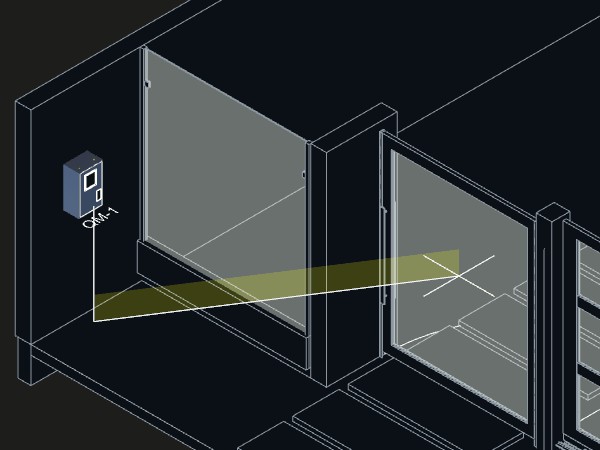
- O movimento do cursor ficará
limitado ao plano da cota abaixo do piso. Caso necessário,
indique pontos intermediários para realizar curvas na tubulação,
evitando a captura de outros pontos de objetos em níveis
diferentes da cota atual;
- Aproxime o cursor do mouse
da parte inferior do Quadro de distribuição;

- Quando o assistente Alinhar por objetos
<F3> indicar com o sinal
 a captura
da saída de tubulação desejada no componente, confirme clicando
com o botão do mouse para criar tubulação.
a captura
da saída de tubulação desejada no componente, confirme clicando
com o botão do mouse para criar tubulação.
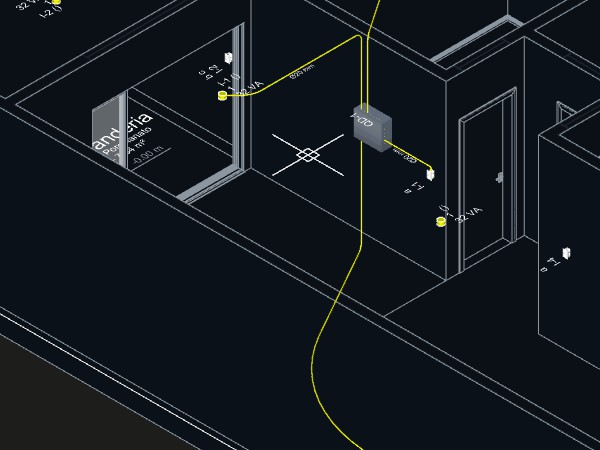
Alterando a posição da indicação de uma tubulação
A indicação da tubulação é feita
inicialmente pelo ponto central da projeção em planta da
tubulação. No entanto, em alguns casos, pode ser necessário
reposicionar para evitar sobreposição com outros elementos,
textos ou indicações do projeto.
- Para alterar a posição da indicação de uma tubulação:
- Selecione a tubulação desejada. Triângulos na cor cinza deverão
aparecer sobre a posição da indicação;

- Clique sobre o triângulo cinza para
alterar a posição da indicação;
- Indique um ponto para a nova posição da indicação.
Caso indique um ponto próximo
da tubulação, a indicação será desenhada acompanhando o ângulo
do trecho da tubulação no ponto indicado. Se o ponto for a
uma certa distância da tubulação, será criada uma linha de
chamada para a indicação.

Para retornar a indicação ao modo inicial, selecione a
tubulação e nas propriedades do Inspetor de objetos <F11> marque
a caixa com a opção Ajustar indicação.
Atualizando a fiação
Depois de lançar todas todas as caixas,
luminárias, interruptores e tomadas do projeto, e interligar
tudo com tubulações, chegou a hora de calcular os disjuntores e
passar a fiação necessária ao funcionamento da instalação
elétrica.
No menu INSTALAÇÕES
► Elétricas
clique sobre o botão Atualizar
elétrica
 .
.
Essa função realizara os seguintes procedimentos:
- Soma das potências instaladas em cada circuito e cálculo do disjuntor necessário;
- Cálculo da espessura da fiação necessária para as ligações e passagem dos fios e cabos pela tubulação;
- Informa ao usuário se há algum problema no
lançamento da instalação.
Caso já tenha gerado as plantas
ou tabelas do projeto elétrico, será necessário atualizar as
gerações.
Criando a Planta elétrica
Depois de adicionar todos as unidades de ar condicionado previstas no projeto, chegou a hora de criar as pranchas do projeto de Instalações elétricas.
- Clique sobre a aba PROJETO para
abrir o Gerenciador de projeto;
- Com o botão direito do
mouse clique sobre o item da disciplina
Elétrica;

- No menu, selecione o item
Planta elétrica;
- Torne corrente o pavimento desejado e
indique dois pontos para determinar o retângulo de abrangência
da planta baixa;
- Alterne para o modo Pranchas
do projeto
 ;
;
- No Gerenciador de
projetos, expanda o item da disciplina
Elétrica;
- Clique
sobre a "Planta elétrica" e mantendo o botão do mouse
pressionado arraste para o projeto. A planta será gerada;
- Indique um ponto para definir o local para inserção.
- Selecione o carimbo da prancha e nas propriedades do inspetor de
objetos altere o componente de "Carimbo-mm" para
"Carimbo-Elétrico" ou seu selo personalizado para essa
disciplina.
Detalhes de projeto
O sistema
oferece ao projetista alguns detalhes na forma de blocos prontos
para serem inseridos no projeto.
- Para
inserir um detalhe:
- Clique sobre a aba PROJETO para
abrir o Gerenciador de projeto;
- Com o botão direito do
mouse clique sobre o item da disciplina
Elétrica;
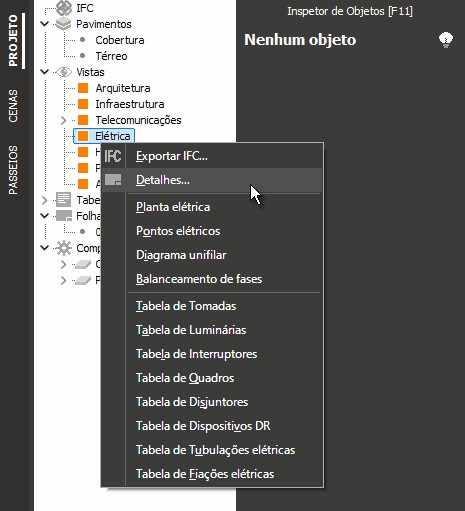
- No menu, selecione o item
Detalhes...;
- Selecione o detalhe desejado e pressione
OK
para inserir no projeto.
Tabelas de quantidades e legendas
Já estão configuradas tabelas com símbolos e
quantidades para Tomadas,
Luminárias,
Interruptores,
Quadros,
Disjuntores,
Dispositivos DR,
Tubulações e
Fiações elétricas.
Exemplo de tabelas de instalações elétricas com
simbologia
- Para criar as tabelas de quantidades e legendas de Elétrica:
- No Gerenciador
de projetos, clique com o botão direito do mouse sobre o item da
disciplina Elétrica;
- No menu, selecione o item Tabela de
Tomadas. A tabela deverá aparecer na relação de tabelas;
- No modo Pranchas do projeto
 ,
selecione a tabela do Gerenciador de projetos e arraste para a
prancha.
,
selecione a tabela do Gerenciador de projetos e arraste para a
prancha. - Repita o processo para criar e inserir no projeto
as demais tabelas da disciplina Elétrica;
Orçamentos
Cada equipamento ou tubulação deverá estar associado a uma
composição de custos vínculada aos respectivos códigos
SINAPI.
Caso o componente ainda não possua uma composição associada, ou
não possua um código SINAPI, ao gerar o orçamento o usuário será
informado.
Exportação IFC
- Para exportar a disciplina para um arquivo IFC:
- Clique
sobre a aba PROJETO para abrir o
Gerenciador de projeto;
- Com o botão direito do mouse clique sobre o item da disciplina
Elétrica;
- No menu selecione o item "Exportar IFC...";
- Na janela Exportar disciplina para...
selecione a pasta,
especifique o nome para o arquivo e clique sobre o botão
OK.
Tópicos relacionados:
